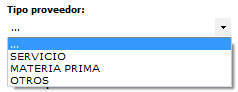Comprobante de retención de ISLR Manual
De T3Wiki
(Diferencias entre revisiones)
| Línea 8: | Línea 8: | ||
#Luego seleccione la opción del menú ''Comprobante de retención de ISLR Manual''. Se abre la ventana ''Comprobante de retención de ISLR Manual''<br><br>[[Archivo:comprobante_retencion_isrl_manual.png]]<br><br> | #Luego seleccione la opción del menú ''Comprobante de retención de ISLR Manual''. Se abre la ventana ''Comprobante de retención de ISLR Manual''<br><br>[[Archivo:comprobante_retencion_isrl_manual.png]]<br><br> | ||
#Haga clic en el botón Nuevo.<br><br>[[Archivo:botonera_nuevo.png]]<br><br> | #Haga clic en el botón Nuevo.<br><br>[[Archivo:botonera_nuevo.png]]<br><br> | ||
| + | #Seleccione el tipo de proveedor.<br><br>[[Archivo:tipo_proveedor.png]]<br><br> | ||
Revisión de 16:13 23 sep 2010
|
Consulta
Carga
Proceso de carga de Comprobante de retención de ISLR Manual en el sistema T3:
- Primero ingrese al sistema T3 como Analista contable,
- Seleccione la opción del menú principal Ctas. por pagar.
- Luego seleccione la opción del menú Comprobante de retención de ISLR Manual. Se abre la ventana Comprobante de retención de ISLR Manual
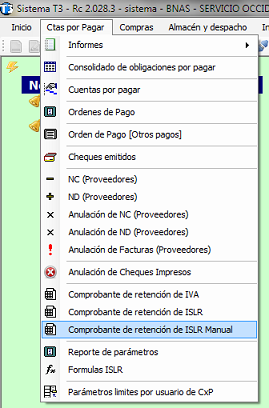
- Haga clic en el botón Nuevo.

- Seleccione el tipo de proveedor.